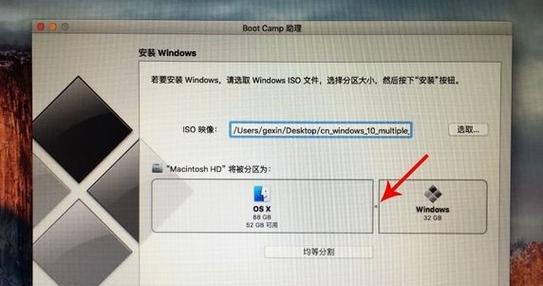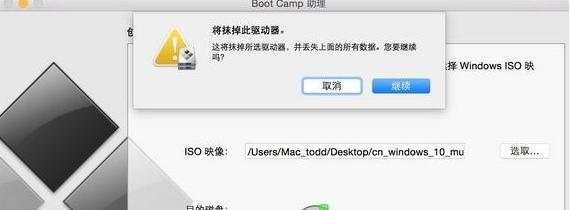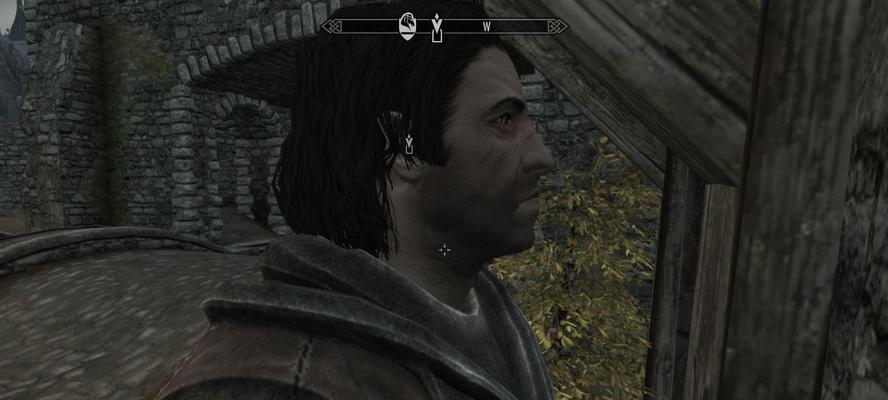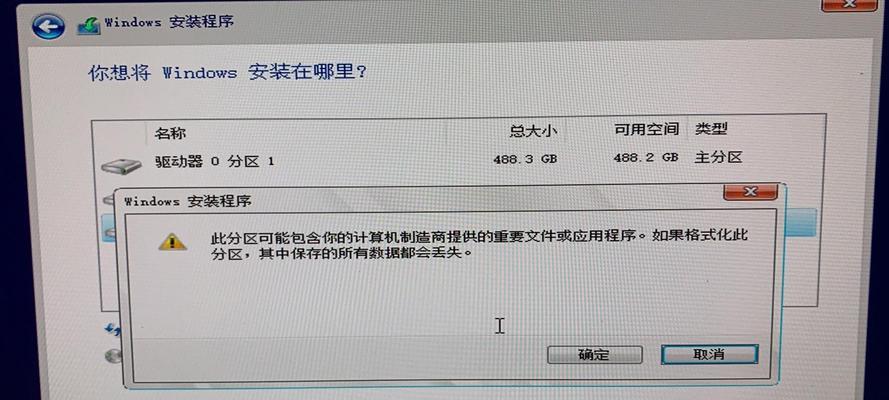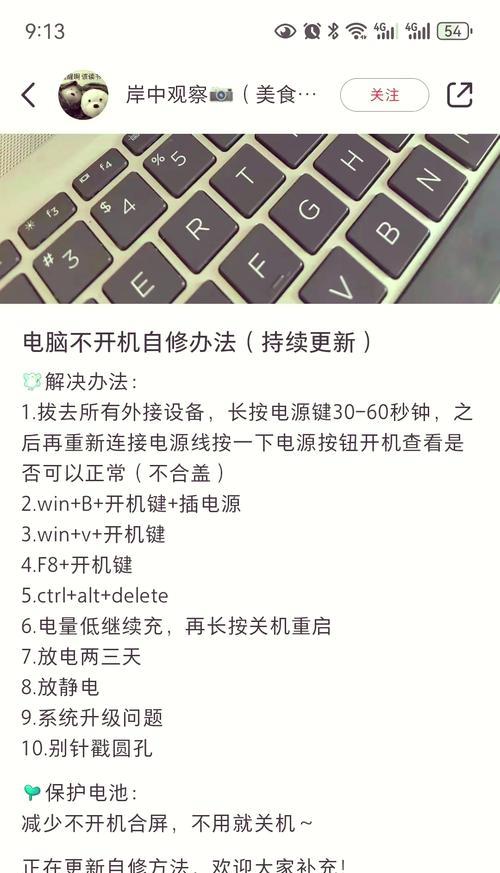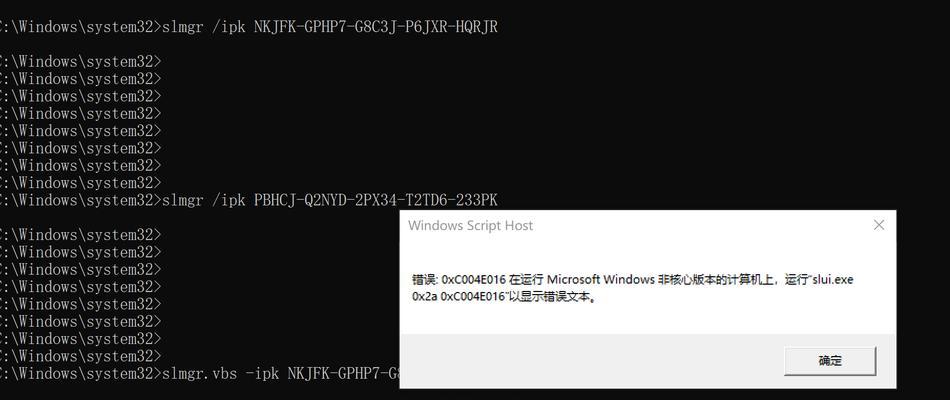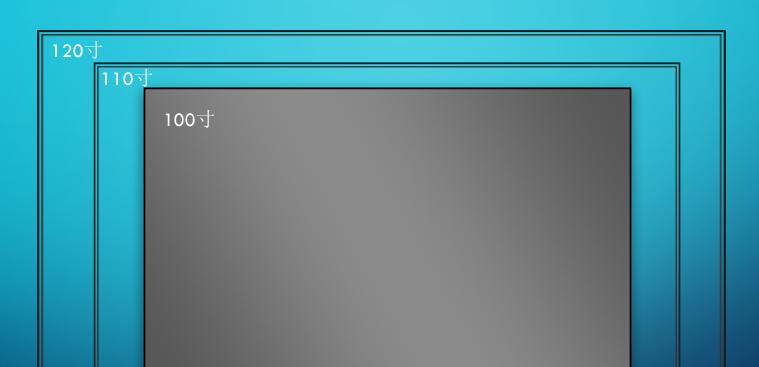近年来,苹果公司每年都会推出全新的iOS系统,以提供更好的用户体验和功能。对于使用苹果7手机的用户来说,升级到最新的iOS13系统将带来一系列的改进和更新。本篇文章将为大家提供一份详细的苹果7新系统安装教程,让您轻松升级并享受到全新的功能体验。
1.检查设备兼容性
在升级之前,首先需要确保您的苹果7手机支持iOS13系统。只有在设备兼容性列表中的手机才能顺利升级,保证系统的稳定运行。
2.备份重要数据
在进行系统升级之前,务必进行备份。通过iTunes或iCloud等方式,将手机中的照片、联系人、应用等重要数据备份至云端或电脑上,以免升级过程中数据丢失。
3.连接到Wi-Fi网络
确保您的苹果7手机连接到一个稳定的Wi-Fi网络,因为升级过程需要下载大量数据。同时,建议将手机连接至充电器,以免升级过程中电量不足影响升级成功。
4.打开“设置”应用
在手机主屏幕上找到“设置”应用,并点击进入。在设置界面中,您将找到各种系统和应用的设置选项。
5.进入“通用”设置
在“设置”界面中,向下滑动并点击“通用”选项,进入通用设置界面。在这里,您可以对系统的各项功能进行更改和调整。
6.点击“软件更新”
在通用设置界面中,找到“软件更新”选项并点击进入。系统会自动检测是否有可用的更新版本,并显示给您。
7.下载并安装更新
如果有新的iOS13系统更新可用,您将看到一个相关提示。点击“下载并安装”按钮,系统将自动开始下载并安装最新的iOS系统。
8.输入解锁密码
在安装过程中,系统会要求您输入解锁密码以确认您的身份。请输入您的密码,并等待系统继续升级。
9.确认升级选项
在安装过程中,系统会提示您确认升级选项。请仔细阅读相关信息,并点击“同意”按钮以继续升级。
10.等待升级完成
一旦您确认升级选项后,系统将开始进行升级操作。这个过程可能需要一些时间,取决于您的网络速度和手机性能。请耐心等待,不要中途中断升级。
11.完成升级
当升级完成后,系统将自动重启您的苹果7手机。您将看到全新的iOS13系统界面,并可以开始体验其中的各种新功能。
12.恢复备份数据
在系统升级完成后,您可以选择从之前备份的数据中恢复您的手机。通过iTunes或iCloud等方式,将之前备份的数据重新导入到手机中,以便继续使用。
13.探索新功能
iOS13系统带来了许多新功能,如黑暗模式、快速路径选择、更智能的相册等。您可以通过系统设置或各个应用中的更新功能,开始体验这些新功能带来的便利和乐趣。
14.排除问题与疑难解答
在升级过程中,如果遇到任何问题或错误提示,请不要慌张。您可以通过苹果官方网站、社区论坛或联系客服进行疑难解答,解决升级过程中的各种问题。
15.持续关注系统更新
升级到iOS13只是第一步,苹果公司会持续推出系统更新以修复漏洞和改进功能。请定期检查系统更新,保持您的苹果7手机处于最新的系统版本,以获得更好的使用体验。
通过本文的详细教程,您可以轻松地升级您的苹果7手机到最新的iOS13系统,解锁全新的功能体验。请确保设备兼容性、备份重要数据,并按照步骤进行系统升级。享受iOS13带来的新功能和便利吧!